Топ 5 мениджъри на дялове, които трябва да имате за Linux/Ubuntu

Търсите мениджъри на дялове за Linux? Използвайте тези мениджъри на дялове на Linux с отворен код, за да осигурите достатъчно място, докато работите.
Известията са полезна част от много цифрови системи; те помагат да бъдете информирани за всякакви промени или сигнали. По подразбиране в Linux Mint известията се появяват като изскачащо балонче в горния десен ъгъл и остават, докато не бъдат отхвърлени.
За да конфигурирате предпочитанията си за уведомяване в Linux Mint, натиснете клавиша Super, след това въведете „Notifications“ и натиснете Enter.
Съвет: Ключът „Super“ е името, което много дистрибуции на Linux използват за препращане към клавиша на Windows или клавиша „Command“ на Apple, като същевременно се избягва всякакъв риск от проблеми със запазените марки.
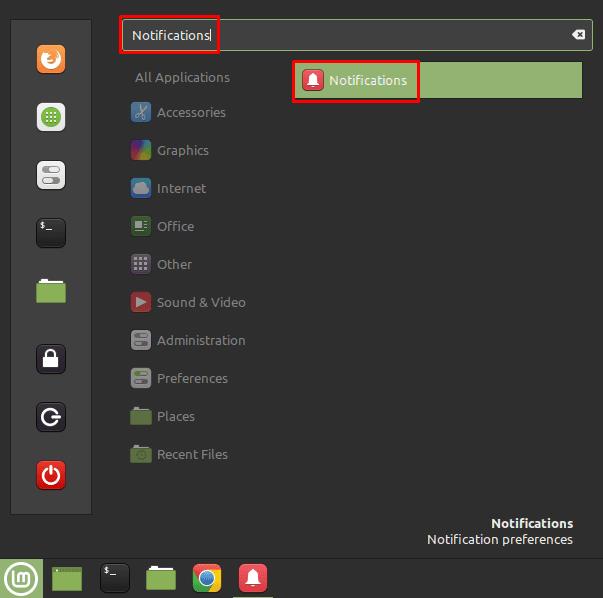
Натиснете клавиша Super, след това въведете „Известия“ и натиснете Enter.
Има три основни настройки за известия: „Активиране на известията“, „Премахване на известия след изтичане на времето за изчакване“ и „Показване на известия в долната част на екрана“.
„Активиране на известия“ ви позволява да деактивирате всички известия, ако не искате да ги виждате.
Всички известия се затварят автоматично и се преместват в системната област след определен период от време. „Премахване на известия след изтичане на времето за изчакване“ премахва тези известия от системната област автоматично след определен период от време. „Показване на известия в долната част на екрана“ премества мехурчетата за известия от горния десен до долния десен ъгъл на екрана.
Ако искате да видите примерно известие, можете да щракнете върху „Показване на тестово известие“. Ако искате да конфигурирате размера на медийните клавиши в известията, можете да използвате падащото поле „Размер на медийните ключове OSD“.
Забележка: Изглежда, че настройките за размер на екранното меню за мултимедийни клавиши нямат никакъв ефект във версията на Linux Mint, която тествахме; вашият пробег може да варира.
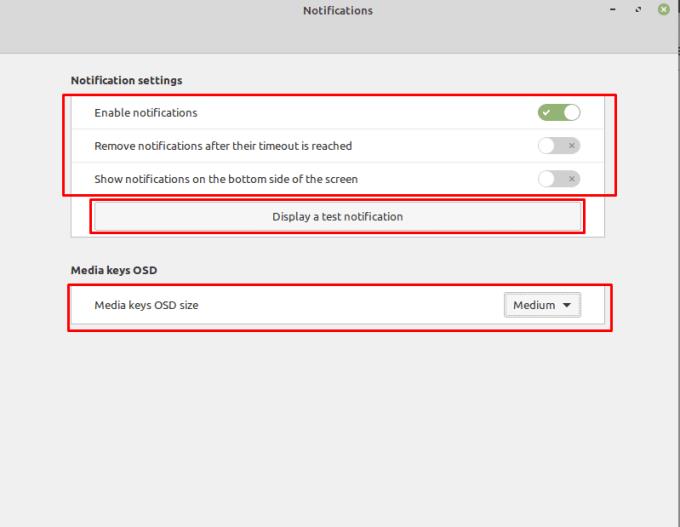
Можете да изберете да деактивирате известията, да ги изтеглите автоматично или да ги преместите в долния десен ъгъл на екрана.
Разочароващо е, че има второ място, където се съхраняват някои настройки за уведомяване. За достъп до тези настройки натиснете клавиша Super, след това въведете „Applets“ и натиснете Enter. На екрана с аплети превъртете през раздела „Управление“ по подразбиране, докато намерите аплета „Известия“ и щракнете върху иконата на зъбно колело вдясно.
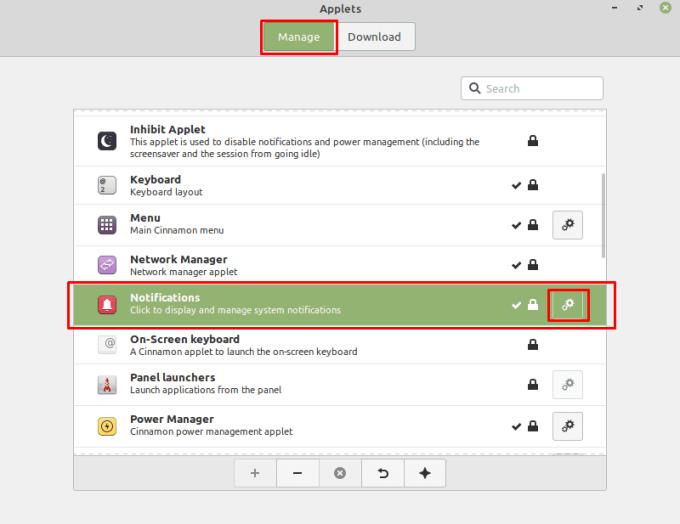
Отворете диспечера на аплети, след което щракнете върху иконата на зъбно колело за аплета „Известия“.
В настройките на аплета за уведомяване можете да използвате „Игнориране на преходни известия“, за да конфигурирате Linux Mint никога да не показва известия с нисък приоритет, които са маркирани като преходни от приложението, което ги е генерирало. Можете също да изберете иконата в тавата за известия да е винаги видима, дори ако няма известия, които да виждате там. И накрая, можете да конфигурирате комбинация от основен и вторичен клавиш, за да отворите лентата за известия и да я изпразните.
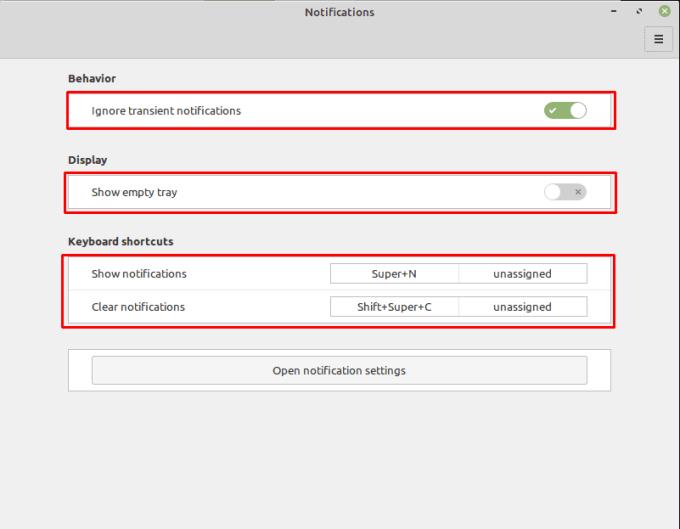
Можете да конфигурирате Mint да игнорира преходни известия и да показва иконата в тавата за известия, дори ако е празна.
Търсите мениджъри на дялове за Linux? Използвайте тези мениджъри на дялове на Linux с отворен код, за да осигурите достатъчно място, докато работите.
Ако сте професионален музикант или музикален композитор с компютър с Linux OS, тогава има приложения за това. Прочетете това, за да научите за инструментите за създаване на музика в Linux, които могат да ви помогнат да композирате, изрязвате или редактирате.
За потребители с увреждания контролирането на компютър с традиционни периферни устройства, като мишка и клавиатура, може да бъде наистина трудно. За подпомагане на подкрепата
Един от многото начини, по които можете да взаимодействате с компютъра си, е чрез звук. Звуковите сигнали могат да ви помогнат да разберете, че нещо се нуждае от вашето внимание или
Linux Mint използва аплети за добавяне на функционалност към лентата на задачите. Предлаганите по подразбиране включват часовник, мениджър на обема, мрежов мениджър и дори старт
При всеки компютър наличието на силна парола е важно за запазването му. Въпреки че може да сте добре с паролата на акаунта ви да бъде известна
Достъпът до Wi-Fi мрежи обикновено е ограничен по един от трите начина. Най-често срещаният метод е да използвате парола, но можете да имате и мрежи, където
За да свържете устройства към компютъра си, можете да използвате традиционни кабели като USB и 3,5 мм жакове, но те могат да причинят бъркотия от кабели и да ограничат колко далеч
Докато използването на вашите онлайн акаунти отделно е стандартният метод и предоставя достъп до уебсайт или услуги с пълна функционалност, понякога има
Замисляли ли сте се защо Linux дистрибуции се надграждат толкова често? Може би това е една от причините, поради които дори като безплатен софтуер, Linux не е толкова популярен като Windows или macOS. Ще ви кажем защо надстройките на Linux като актуализации на ядрото на Linux се случват толкова често и дали трябва да ги прилагате или не. Прочетете нататък!








